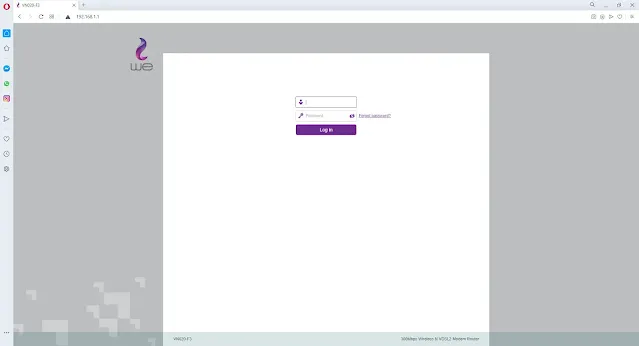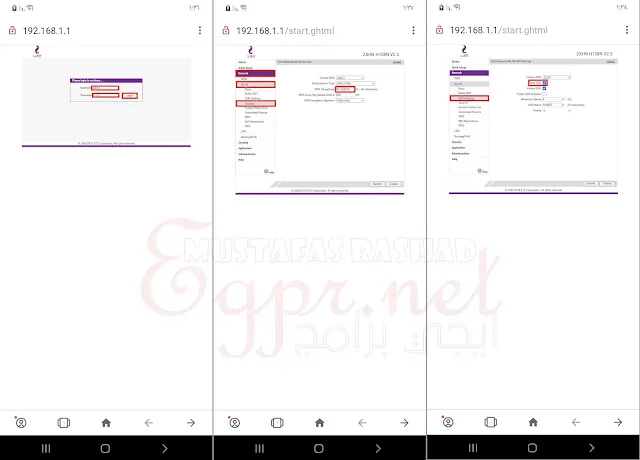الدخول لإعدادات الراوتر - Router, من الموبايل او الجوال, او من جهاز الكمبيوتر , وحل مشكلة,Your connection isn't private, وحل مشكلة This site can’t provide a secure connection.
 |
| This site can’t provide a secure connection |
حل مشكلة صفحة تسجيل الدخول في راوتر فودافون (Vodafone), راوتر وي (WE), راوتر اورانج (Orange), راوتر اتصالات (Etisalat).
بعد تحديث متصفح الانترنت, في الهاتف المحمول, أو جهاز الكمبيوتر, تجد نفسك غير قادر علي الدخول لإعدادات الراوتر الخاص بك, من أجل تغيير باسورد شبكة الواي فاي, أو أخفائها.
السبب نظام التشفير http, https, ويمكنك مشاهدة : تعرف علي ماهو الفرق بين كل من بروتكول https - http
يظهر لك رسالة مفادها, لايمكن الإتصال بالموقع الالكتروني هذا رفض 192.168.1.1 الأتصال يمكنك التحقق من الاتصال.
الدخول لإعدادات الراوتر من الموبايل والكمبيوتر
شرحنا اليوم عن كيفية الدخول لإعدادات الراوتر من الموبايل, PC الكمبيوتر واللاب توب, وكيفية تغيير كلمة مرور شبكة الواي فاي في الراوتر, وأخفاء شبكة الواي فاي في الراوتر, وي, فودافون, أتصالات, أورانج.
سواء كان راوتر we, أو راوتر vodafone, أو أتصالات, أو أورانج, لذا سوف نقوم اليوم بشرح كيفية الدخول لإعدادات الراوتر من الجوال , الهاتف المحمول.
مواضيع تهمك : ماهو Router وماهو Access Point والفرق بينهما
الفرق بين كل من hub , switch , router
عناصر الموضوع :
ألدخول لإعدادات راوتر وي من الموبايل.
ألدخول لإعدادات راوتر فودافون من الموبايل.
الدخول لإعدادات راوتر أورانج من الموبايل.
الدخول لأعدادات راوتر أتصالات من الموبايل.
الدخول لإعدادات راوتر موبايلي من الجوال.
الدخول لإعدادات راوتر stc من الجوال.
الدخول لإعدادات جميع الراوترات من الموبايل, أو PC, سواء كان راوتر وي, فودافون, أتصالات, اورانج, جميع الموديلات :
huawei hg531 v1
huawei echolife dg8045
zte zxhn h108n
zxhn h108n
hg658 v2 home gateway
hg630 v2 home gateway
tp-link VN020-F3
zte zxhn f670
dn8245v
DN8245V-56
zxhn h168n
huawei b311b-853
tp link archer d50
zte 4g wireless mf286c
huawei hg633
zyxel vmg3625-t50b
hg520c
D link dsl 224
HG532e
b310s-927
tenda d151
ZTE 4G MF293N
zxhn h188a
كيفية تغيير باسورد الواي فاي في راوتر وي we من الموبايل؟
كيفية تغيير باسورد شبكة الواي فاي في راوتر فودافون من الموبايل؟
لا استطيع الدخول لصفحة إعدادات الراوتر.
كيفية تسجيل الدخول لصفحة إعدادات الراوتر من الموبايل؟
تابع ايضا :
تغيير باسورد شبكة الواي فاي في راوتر huawei gh531 v1
ضبط أعدادات راوتر we zte zxhn h108n
ضبط أعدادات راوتر اتصالات zte zxhn h168n
ضبط اعدادات راوتر we موديل zxhn h168n
كيفية ضبط أعدادات راوتر tp-link vn020f3
ضبط اعدادات راوتر وي zte zxhn h188a الجديد
ضبط إعدادات راوتر Vodafone موديل DG8045
ضبط اعدادات راوتر we موديل dg8045
كيف يمكنني الدخول لإعدادات الراوتر من الموبايل
كيفية الدخول لإعدادات الراوتر - Router من الموبايل, أو الجوال , أو الهاتف المحمول.
- قم بتوصيل الهاتف أو الموبايل بشبكة الواي فاي.
- ثم بعد ذلك قم بفتح المتصفح الموجود علي هاتفك سوء كان سفاري للأيفون, أو google chrome.
- قم بالدخول لعنوان ip الخاص بالراوتر وفي الغالب تجده مطبوع علي الراواتر من الخلف ويمكنك متابعة كيفية معرفة ip الدخول للراوتر - Router للتعرف علي ip الدخول الخاص بالراتر.
راوترات we,vodafone adsl,orange adsl,etisalat في الغالب ip الدخول الخاص بهم يكون :
192.168.1.1
أكتب ip, لا تستسهل الأمر وتضغط علي الاقتراح الذي يظهر لك من محرك البحث.
أذا كان الراوتر الخاص بك حديث سوف يظهر لك الرساله التالية :
حل مشكلة Your connection isn't private
الاتصال بهذا الموقع الإلكتروني ليس خاصًا قد يحاول المهاجمون سرقة معلوماتك.
Your connection isn't private
Attackers might be trying to steal your information from 192.168.1.1 (for example, passwords, messages, or credit cards).
NET::ERR_CERT_AUTHORITY_INVALID
This server couldn't prove that it's 192.168.1.1; its security certificate is not trusted by your computer's operating system. This may be caused by a misconfiguration or an attacker intercepting your connection. Click hide advanced.
Continue to 192.168.1.1 (unsafe).
الأمر سهل تابع معي كيفية الدخول لإعدادات الراوتر.
- أكتب IP الدخول الخاص بالراوتر Router.
- أضغط علي أعدادات متقدمة.
- أضغط علي متابعه الي 192.168.1.1 (غيرآمن).
- ستظهر معك صفحة الدخول لإعدادات الراوتر قم بكتابة أسم المستخدم وكلمة المرور وتجدهم مطلوعين علي الراوتر من الخلف.
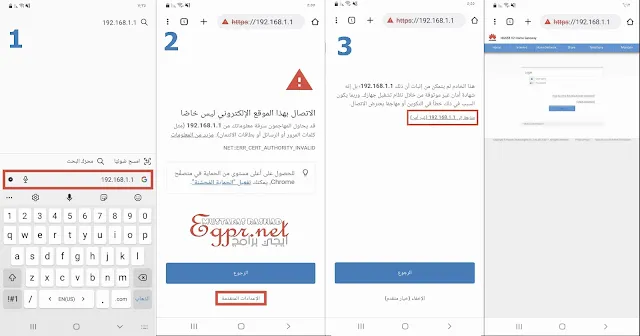 |
| Enter router settings mobile phone change Wi-Fi password |
حل مشكلة This site can’t provide a secure connection
أما أذا كان لديك راوتر أصدار قديم وتود الدخول لإعداداته سيظهر لك :
This site can’t provide a secure connection192.168.1.1 uses an unsupported protocol.
ERR_SSL_VERSION_OR_CIPHER_MISMATCH
Unsupported protocol
The client and server don't support a common SSL protocol version or cipher suite.
لا يمكن لهذا الموقع الالكتروني توفير اتصال امن, يستخدم 192.168.1.1 بروتوكول غير مدعوم.
فشل الإتصال الآمن.
لا يمكن عرض الصفحة التي تحاول زيارتها لعدم إمكانية الاستيثاق من البيانات المستقبلة.
من فضلك اتصل بمالكي الموقع لإعلامهم بهذه المشكلة.
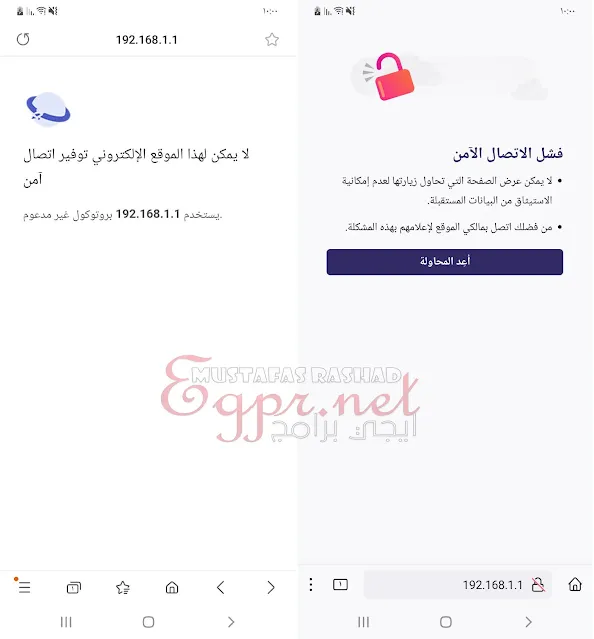 |
| This site can’t provide a secure connection |
وللدخول لإعدادات الراوتر سواء كان راوتر وي أو فودافون أو أتصالات أو أورانج وحل هذه المشكلة قم بتحميل متصفح قديم سواء كان متصفح أوبرا, أو uc browser.
ويمكنك تحميل متصفح opera apk download أصدار قديم للهاتف المحمول من الرابط التالي :
تحميل متصفح أوبرا أصدار قديم للكمبيوتر واللاب توب PC, من أجل الدخول لإعدادات الراوتر وحل جميع المشاكل التي تصادفك اثناء تسجيل الدخول لصفحة إعدادات الراوتر.
pass : egpr.net
بعد ذلك قم بتثبيت متصفح أوبرا opera, لا تلتفت للتحذيرات.
قم بالدخول لعنوان ip الراوتر router, وليكن راوتر وي أو أتصالات أو فودافون وجميعهم ip الدخول الخاص بهم دائما ما يكون : 192.168.1.1
سيظهر لك صفحة الدخول للإعدادات الخاصه بالراوتر بأمكانك الآن تغيير كلمة مرور شبكة الواي فاي, وأخفاء شبكة الواي فاي.
- أضغط علي ايقونة القفل.
- قم بتفعيل مانع استثناء من حجب الاعلانات.
- قم بوضع علامة صح (✓) أمام أفهم المخاطر.
- قم بالضغط علي متابعة علي أي حال.
تم الدخول لأعدادات الراوتر بنجاح, ولا يوجد فرق بين راوتر وآخر في الدخول للأعدادات الأ في IP الدخول سواء كان راوتر وي أو فودافون أو اتصالات ألخ.....
بعد أن قمنا بالتعرف علي كيفية الدخول لإعدادات الراوتر من الهاتف المحمول او الموبايل, كيف يمكنني الدخول لإعدادات الراوتر من جهاز الكمبيوتر او اللاب توب.
كيفية الدخول لإعدادات الراوتر من الكمبيوتر
يمكنك الدخول لإعدادات الراوتر من خلال جهاز الكمبيوتر سواء كان جهاز desktop pc, او laptop, سواء تم الاتصال عن طريق كابل LAN, أم عن طريق شبكة الواي فاي Wi-Fi بخطوات بسيطة وسهلة.
عندما تحول تسجيل الدخول لصفحة أعدادات الراوتر من الكمبيوتر او اللاب توب عن طريق متصفح جوجل كروم يظهر لك:
This site can’t provide a secure connection192.168.1.1 uses an unsupported protocol.
ERR_SSL_VERSION_OR_CIPHER_MISMATCH
Unsupported protocol
The client and server don't support a common SSL protocol version or cipher suite.
وأيضا عندما تحاول الدخول عن طريق متصفح edge يظهر لك :
The connection for this site is not secure192.168.1.1 uses an unsupported protocol.
ERR_SSL_VERSION_OR_CIPHER_MISMATCH
وأيضا بعد تحديث متصفح موزيلا فيرفوكس يظهر لك رسالة الخطأ :
Secure Connection Failed
An error occurred during a connection to 192.168.1.1. Peer using unsupported version of security protocol.
Error code: SSL_ERROR_UNSUPPORTED_VERSION
The page you are trying to view cannot be shown because the authenticity of the received data could not be verified.
Please contact the website owners to inform them of this problem.
This website might not support the TLS 1.2 protocol, which is the minimum version supported by Firefox.
 |
| This site can’t provide a secure connection |
وحل جميع المشاكل والاخطأ التي تصادفك اثناء الدخول لصفحة اعدادات الراوتر تكمن في متصفح اصدار قديم.
حيث يمكنك تحميل متصفح UCBrowser, وأنا افضل تحميل متصفح أوبرا.
تحميل متصفح أوبرا أصدار قديم للكمبيوتر واللاب توب PC, من أجل الدخول لإعدادات الراوتر وحل جميع المشاكل التي تصادفك اثناء تسجيل الدخول لصفحة إعدادات الراوتر.
pass : egpr.net
بمجر تحميل متصفح اوبرا وتثبيته علي جهاز الكمبيوتر والدخول لعنوان IP صفحة اعدادات الراوتر, ستفتح معك الصفحة بكل سهولة وبدون ظهور رسائل خطأ.
في حالة ظهور الرساله التالية علي متصفح أوبرا في الكمبيوتر أو الموبايل.
Your connection is not private
This server could not prove that it is 192.168.1.1; its security certificate is not trusted by your computer's operating system.
This may be caused by a misconfiguration or an attacker intercepting your connection.
NET::ERR_CERT_AUTHORITY_INVALID
Help me understand
When you connect to a secure website, the server hosting that site presents your browser with something called a "certificate" to verify its identity.
This certificate contains identity information, such as the address of the website, which is verified by a third party that your computer trusts.
By checking that the address in the certificate matches the address of the website, it is possible to verify that you are securely communicating with the website you intended, and not a third party (such as an attacker on your network).
Proceed to 192.168.1.1 (unsafe)
أضغط علي :
- Help me understand.
- Proceed to 192.168.1.1 (unsafe).
كيفية تغيير باسورد شبكة الواي فاي من الموبايل
كيف يمكنني تغيير باسورد شبكة الواي فاي للراوتر من الهاتف, أو الموبايل, سواء كان راوتر وي we, أو اتصالات, أو فودافون, أو أورانج.
الأمر سهل قم بالمتابعه :
- أدخل أسم المستخدم وكلمة مرور الدخول لإعدادات الراوتر.
- أضغط علي Network.
- wlan.
- security.
- قم بحفظ الأعدادات بالضغط علي submit.
- لأخفاء شبكة الواي فاي في الراوتر عن طريق الموبايل أضغط علي ssid settings.
- قم بوضع علامة صح (✓) أمام Hide SSID.
وهكذا نكون قد أنتهينا من شرح كيفية الدخول لإعدادات الراوتر من الموبايل, او الكمبيوتر سواء كان راوتر وي we, أو فودافون, أو أتصالات, أو أورانج, وحل مشكلة,Your connection isn't private, وحل مشكلة This site can’t provide a secure connection.
فيديو : طريقة الدخول لاعدادات الراوتر من التلفون وتغيير باسورد شبكة الواي فاي.
https://www.youtube.com/watch?v=XklDAwuX6IM
واشكركم ونتقابل في شرح جديد.